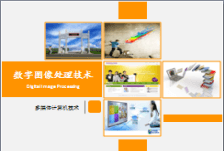gVim官方版是一个超级强大的文本编辑器,它会根据安装的平台自动选择相应的语言包。gVim官方版本支持中文及其各种代码,其界面也是中文,请随意使用。这个简单是最好的编辑器,一定会给你带来不一样的感受。
软件介绍
Vim的第一个版本由布莱姆·米勒在1991年发布。最初的缩写是Vi OutPut,但随着功能的增加,官方名称改为Vi IMperative。现在是开源模式分发的慈善软件。
Vim是Linux上著名的文本编辑器,是早年Vi编辑器的增强版。gVim是Vim的图形前端,是一个跨平台的编辑器。基本上主流操作系统都有自己的版本。这是国际版,会根据安装的平台自动选择对应的语言包。支持中文及其各种代码,界面也是中文。请随意使用。这个简单是最好的编辑器,一定会给你带来不一样的感受。
在Linux Mint 12软件管理器中,gvim被称为vim-gnome。
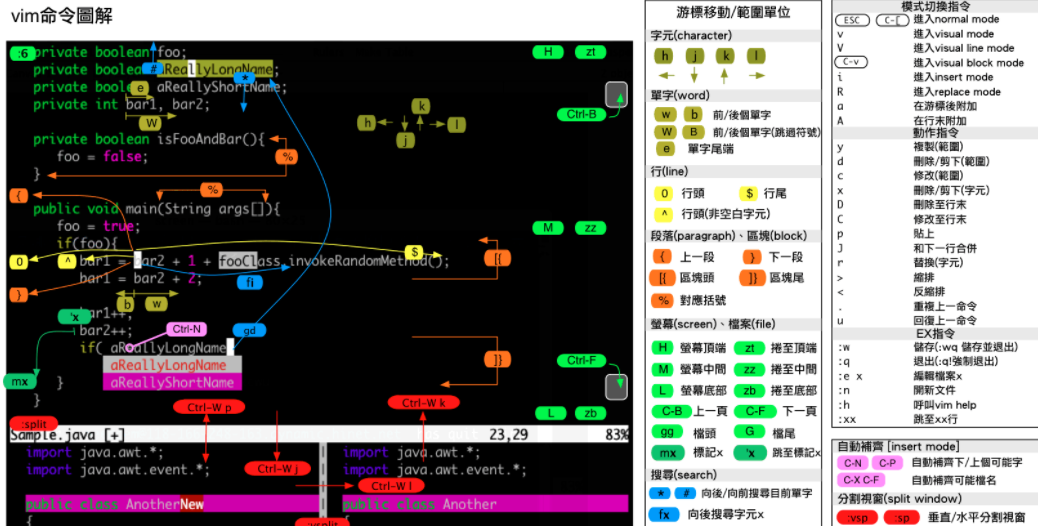
软件功能
一、普通人的编辑工具。
我之所以在第一点提到这一点,是因为“文字处理”当然是一个编辑最基本的功能,而vim大概是唯一能把编辑体验发挥到极致的功能。
1.免费。
用户不用去网上下载D版!
2.提高输入速度。
我相信没什么好争论的。纯键盘操作的速度是鼠标无法比拟的。虽然会带来一些学习成本,但相信是值得的。
3.完美支持中文和多种文件编码。
许多编辑器都有处理多字节编码的问题,vim完美地解决了这个问题。(如果你的vim没有解决,请参考linux下vim的编译和终端乱码的最终解决方案。)
4.文本注释管理。
这是由于vim: voom的一个插件。
第二,程序员的编辑工具。
如果你是程序员,不要错过vim。它确实为程序员提供了太多贴心的功能。
1.支持几乎所有语言类型。
毫不夸张地说,vim确实做到了这一点,只要所有已知的语言,从c++、python到bash、sql和vim,都默认支持这些语言的语法高亮和自动缩进等等。一个编辑可以编写所有的源代码,而不需要学习每种语言的编辑器,从而降低学习成本。为什么不呢?
2.支持各种语言的自动补码和智能提示。
3.快速搜索功能定义功能和功能列表显示功能。
Vim+tags+taglist可以轻松实现上述功能,完全可以替代si或vs .
4.支持类似textmate的代码片段函数。
目前我用的是snipMate。当然,这不是唯一提供这个功能的插件。你可以有更多的选择~
5.集成编译和调试功能,快速定位编译错误。
gVim官方免费版提供了quickfix的功能,可以集成gcc、g++、java、c#、python、php等语言的错误定位功能,大大提高了代码编译调试时的错误定位。
6.开源。
如果发现vim有bug,可以自己研究代码修复~
7.跨平台。
linux、windows、mac等平台上都有相应的版本,不用担心跨平台开发!
8.支持插件,无限扩展你想要的功能。
Vim本身有自己的脚本语言,如果你真的不想学习另一种语言,也没什么大不了的。gvim7.3默认已经编译并支持python、ruby、lua、perl等脚本语言,所以用自己喜欢的脚本语言来开发吧!与emacs的lisp相比,如果真的缺少vim自己的脚本语言,python可能比lisp还要好。
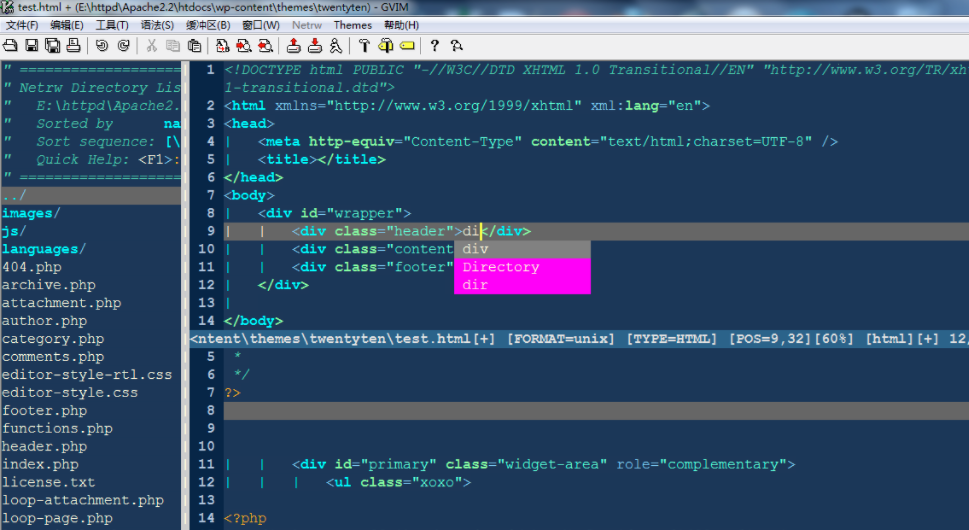
安装步骤
1.在本网站下载gvim软件安装包。
2.双击打开下载的。并进入软件安装界面。
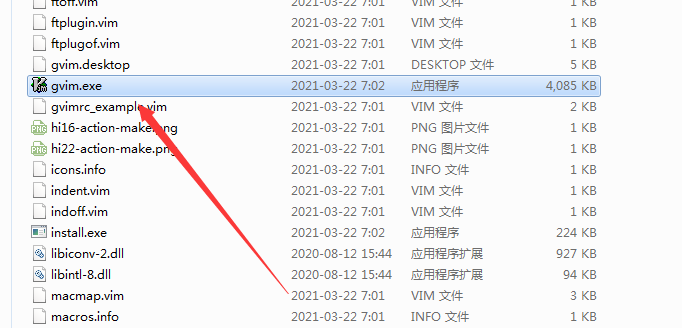
3.gvim软件已安装。
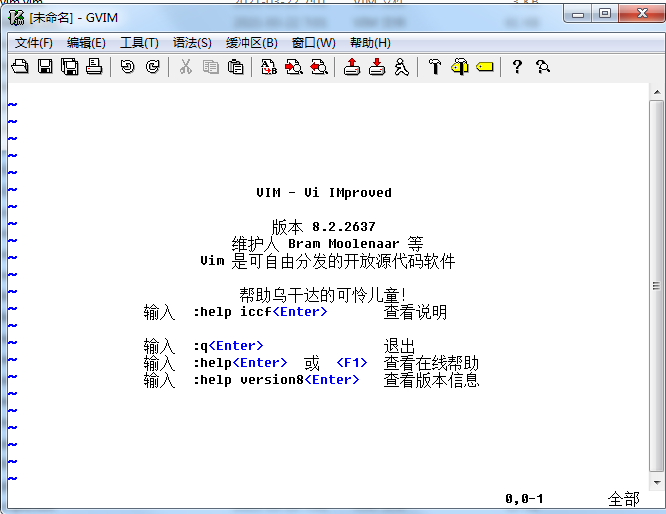
使用方法
1.打开软件,按I键,进入插入模式,输入一段文字;
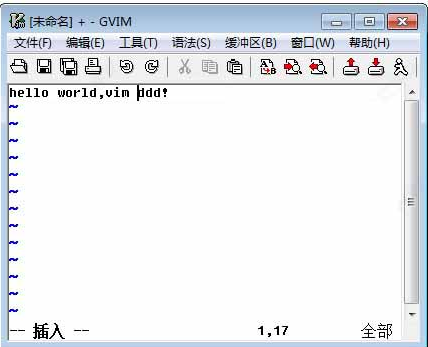
2.点击esc,返回正常模式;x、删除当前光标所在的一个字符;
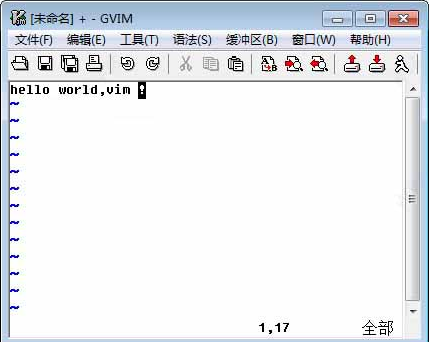
3.进入插入模式,添加新行;
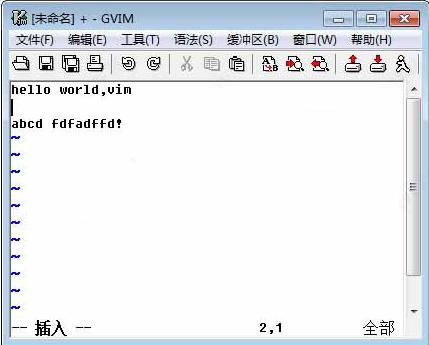
4.播放esc并返回正常模式;键入dd删除当前行,并将删除的行保存到剪贴板;
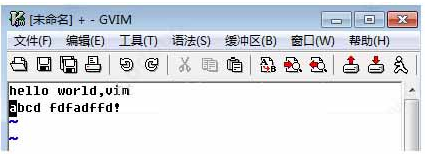
在正常模式下;
o,在当前行后插入新行。
o,在当前行之前插入一个新行。
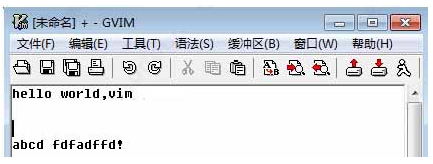
快捷键
光标的移动。
这里的光标移动是指正常模式下光标的移动。
最简单的是方向键,即使在插入模式下也可以使用,但不是最方便的。
h在当前行向左移动一个字符,或退格。
移动到下一行,或回车。
k移动到前一行,或-符号。
在当前行或空格键中向右移动一个字符。
Ctrl +f向前滚动一页,或向下滚动一页。
Ctrl +b向后滚动一页,或PageUp。
0(零)移动到行首(包括空格字符,如缩进空格)或Home键。
$移动到行尾或结束键。
移动到行首的第一个非空白字符。
g移动到文档的末尾,或者
Gg移动到文档的开头。
w移到下一个单词的开头。
移到前一个单词的开头。
移到这个单词或下一个单词的末尾。
葛移到上一个词的末尾。
大写的w b e与W B E具有相同的效果,但忽略了特殊字符,如。-.
因为汉语是连在一起的,如果没有空格或数字,也没有英文标点,就会被当成一个单词。
(光标移动到句子的开头,句子基于。?!用标点符号来判断。
)光标移动到句子的结尾。
{光标移动到段落的开头,由一个空行判断。
}光标移动到段落的结尾。
将光标移动到屏幕顶部的第一个非空白字符。
m光标移动到屏幕中间的第一个非空白字符。
l光标移动到屏幕底部的第一个非空白字符。与向下翻页和向上翻页不同,文本的内容不会移动,只有光标在移动。
:n将光标定位到第n行。
N|将光标移动到该行的第n个字符。
打开并退出。
:e test.txt打开test.txt文件进行编辑,如果不存在,则创建它。
:w保存文档,而不退出vim编辑器。[3]
:q退出vim编辑器,不保存文档。
:wq保存文档并退出vim编辑器。按ZZ(注意Z是大写的,不在命令模式下)或:X有同样的效果。
:q!放弃所有修改并强制退出。按:Q在无法退出时尝试此操作。